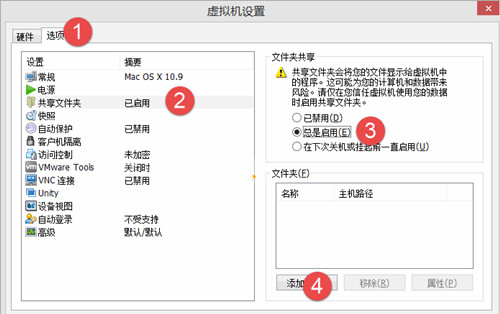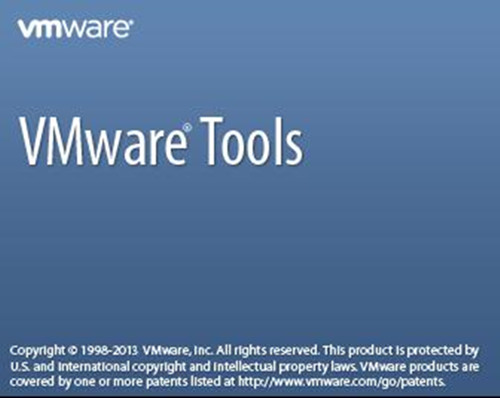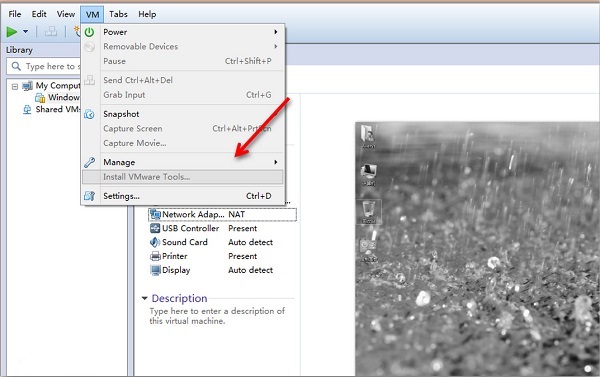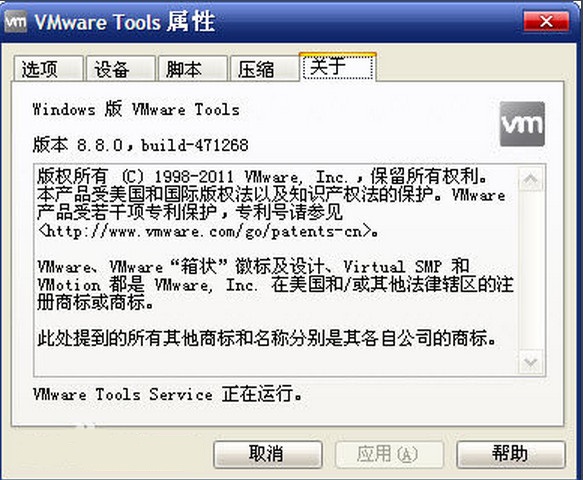#VMware Tools截图
#VMware Tools简介
VMware Tools是一款专为VMware虚拟化产品设计的增强工具,它为虚拟机提供了更好的性能和更好的用户体验。通过安装VMware Tools,用户可以实现虚拟机与主机之间的无缝集成,包括更流畅的鼠标控制、更高的图形性能、更快的文件访问速度以及更好的时间同步等功能。VMware Tools还提供了虚拟机快照、虚拟机克隆、虚拟机迁移等功能,方便用户进行虚拟机的管理和维护,有需要的小伙伴们欢迎来本站下载VMware Tools!
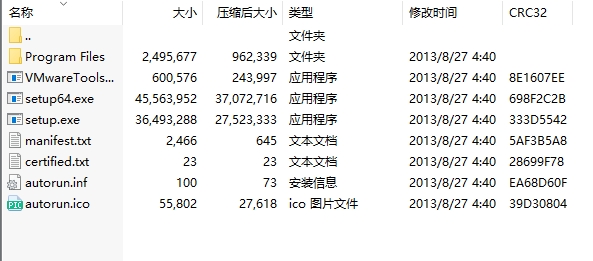
VMware Tools说明
VMware Tools是为VMware虚拟化产品设计的增强工具,旨在提升虚拟机的性能和用户体验。
安装VMware Tools后,虚拟机与主机之间可以实现无缝集成,提供更流畅的交互体验。
可以提升虚拟机的图形性能、文件访问速度以及时间同步等功能,提高虚拟机的运行效率。
提供了虚拟机快照、虚拟机克隆、虚拟机迁移等功能,方便用户进行虚拟机的管理和维护。
是VMware虚拟化产品中不可或缺的一部分,为用户提供了更加高效、稳定的虚拟化环境。
VMware Tools安装方法
其实vm在系统安装完成后会自动提示是否安装 可能当时不需要就忽略了 那么我们可以选择菜单栏的虚拟机--》安装VMware Tools
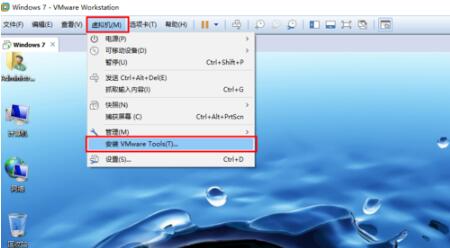
如何就会加载相关安装包 如图所示(这里就是新安装系统时点开提示信息的界面哦) 下面就是一样的了 选择 运行setup.exe 选项即可
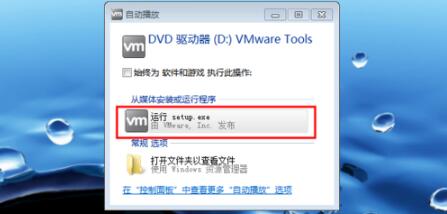
就会打开VMware Tools安装向导,点击下一步即可
用户可以根据自己需要选择安装类型,然后点击下一步
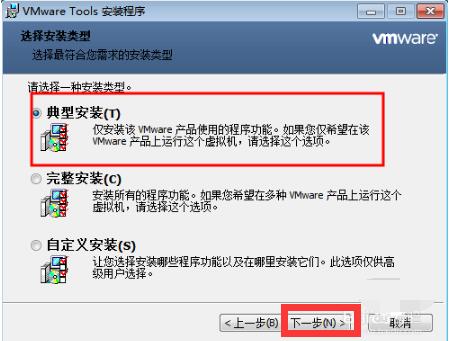
设置完成之后 这是自动安装到c盘的 没有修改目录路径的方法 安装后占用不大 没有影响的 点击安装即可
等待几分钟之后 安装工作 VMware Tools 工具已经安装完成了
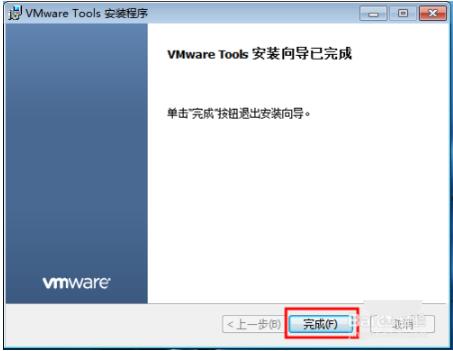
VMware Tools功能
可以提升虚拟机的图形性能,提供更流畅的图形显示效果。
通过安装VMware Tools,虚拟机的文件访问速度可以得到显著提升,提高工作效率。
可以确保虚拟机与主机之间时间同步,避免时间差异带来的不便。
提供了虚拟机快照功能,方便用户备份和恢复虚拟机状态。
支持虚拟机克隆和迁移功能,方便用户进行虚拟机的复制和迁移操作。
VMware Tools简评
安装VMware Tools后,虚拟机的性能可以得到显著提升,包括图形性能、文件访问速度等方面。
提供了无缝的虚拟机与主机交互体验,提高了用户的工作效率。
VMware Tools提供的虚拟机管理功能,如快照、克隆和迁移,方便用户进行虚拟机的管理和维护。